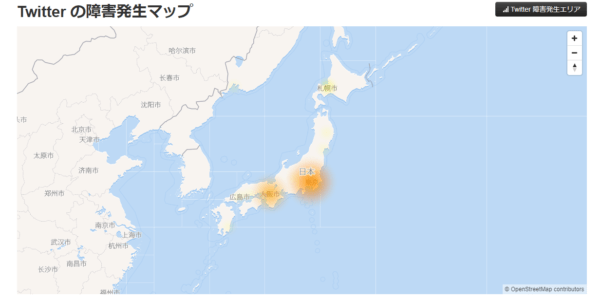Twitterの検索ができない。検索をしても最新ツイートが表示されないといった不具合が発生した場合の対処法を詳しくご紹介します。
Twitter検索がおかしい
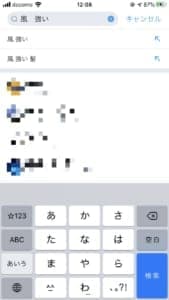
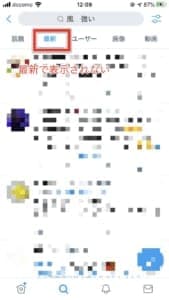
Twitterでは、ツイートの検索を行うことができます。
しかし、検索が正しく行えないといった不具合が発生することがあるようです。
主なトラブル
- 検索自体ができない。
- 検索結果が真っ白で表示されない。
- 検索結果を「最新」にしても古い情報が一番上に表示される。
検索機能に問題が出てしまう原因としては、次のものが考えられます。
システムで不具合が発生している可能性が高い

Twitterのシステムに何らかの問題が発生している場合です。
問題発生時に「検索ができない」といったツイートが同タイミングで複数確認されることもあるため、Twitter側でトラブルが発生している可能性が高いと言えるでしょう。
主なエラー表示
- ツイートを読み込めません。
- 問題が発生しました。
- 現在、ツイートを取得できません。しばらくしてからもう一度お試しください。
- Twitterにアクセスが集中しています。しばらくしてからやりなおしてください。
検索をしても、上記のエラーメッセージが表示され、検索結果が反映されません。
この場合、アプリのアップデートなどの運営の修正対応を待機するしかありません。
ただし、アプリ内の不具合であった場合は、これから紹介する対処法を実行することで解消される可能性があります。
Twitter障害発生情報の取得は、外部サイトを利用するのがおすすめです。
「ダウンディテクター」ではTwitterなどのSNS、その他主要サイトの障害状況をリアルタイムに更新しています。また、コメント投稿と閲覧もできるため、他の利用者との情報交換も可能です。
通信環境を確認する

Twitter検索には、ネットワーク接続が必要になります。
ネットワークの状態が不安定になっていると、検索が正常に行えません。
接続状況が安定している状態であることを確認し、再度検索を試してみてください。
検索結果に表示されない原因

特定のキーワード、ユーザー、ハッシュタグを検索しても出現しないことがあります。
ワードの組み合わせ方を変更して再度検索を実行してみましょう。
ハッシュタグ検索が上手くできない場合は、次のポイントを押さえましょう。
ポイント
- ハッシュタグ検索では、スペースを入れると別のワードとして認識させられます。
- ハッシュタグは「半角」で入力し、そのまま続けて入力をします。
【#札幌市最低気温】は一つで認識されますが、【#札幌市 最低気温】でスペースが入ると、「#札幌市」だけがハッシュタグとして認識されます。
ユーザーやツイート表示されない場合は、
はてな
- ユーザーがアカウントを削除した。
- 非公開アカウントである。
- アカウントが凍結されている。
- 作られて間もないアカウント。
- プロフィール情報が不足しているアカウント。
- 相手が自分のアカウントをブロックしている。
以上の要因が関連しているものと思われます。
また、セーフサーチの観点からセンシティブ内容を含むツイートであると、検索結果に表示されません。
詳しい設定方法は、以下の記事で紹介しています。
アカウントの制限を受けている
Twitterルールに違反したことでアカウントが凍結になった場合、どのツイートがどのルールに違反しているのかを、メールにて、より具体的にご連絡するようにいたします。なお、メールには異議申立てを行われる際のリンクもご案内しています。 pic.twitter.com/GEmc7iiuKL
— Twitter Japan (@TwitterJP) March 14, 2018
Twitterルールに反している場合、提供されている機能に制限が設けられることがあります。
ルールに違反している場合、Twitterからメールで具体的な説明が行われます。
対処法

Twitterの検索が正常に機能しない場合の対処法をご紹介します。
「Yahoo!リアルタイム検索」を利用する
Twitterの検索が使えない場合は、外部サービスを利用してツイート検索をする方法があります。
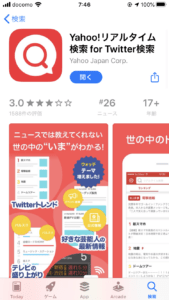
「Yahoo!リアルタイム検索」では、検索したワードをツイートで表示してくれます。
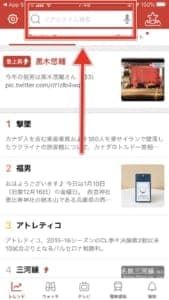
上部の検索フォームにワードを入力し、検索をします。

ツイートが表示されます。
「表示順」で並び替えることが可能です。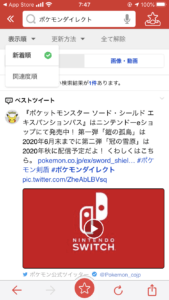
注意ポイント
- ブロック、ミュートしているユーザーやワードが結果に表示されることがあります。
- 海外ツイートの検索結果表示は少ない仕様になっています。
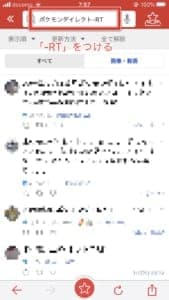
なお、「Yahoo!リアルタイム検索」では、仕様により検索結果の上位からリツイートされている話題のツイートを表示する傾向があります。
リツイートされている投稿を除外して表示したい場合は、
ポイント
検索したいワードの後ろに「-RT」で除外検索が行えます。
機内モードのオン・オフを実行する
検索時のネットワーク環境が不安定だった場合は、次の対処法を試してみましょう。
モバイルデータ通信やWi-Fiの通信状況を改善する方法として、デバイスの「機内モード」を利用して通信の接続をリセットする方法があります。
一時的にデバイスの通信をシャットアウトすることで、再接続時に通信状況が改善されることがあります。
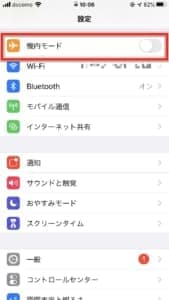
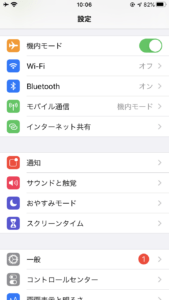
本体の「設定アプリ」を起動し、「機内モード」スイッチをオンに、すぐにオフに切り替えるだけです。
以上でネットワークがリセットされますので、検索ができるかどうか確認をしてみてください。
Twitterアプリのキャッシュを削除する
Twitterアプリには、ツイート表示を円滑にするためにキャッシュデータを使用します。
キャッシュが蓄積すると、アプリ内の動作が不安定になってしまうことがあるため、定期的なクリーニングが必要になります。
なお、アプリ内での動作が重いといった場合でも、キャッシュ削除で解消されることが多いです。
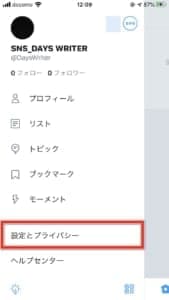
「設定とプラウイバシー」にアクセスします。
「データ利用の設定」に進みます。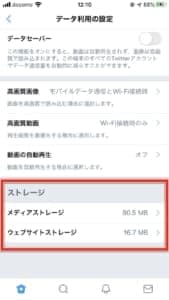
ポイント
- メディアストレージ
- ウェブサイトストレージ
上記の2項目のキャッシュデータを削除します。
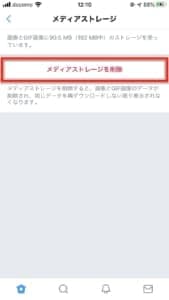
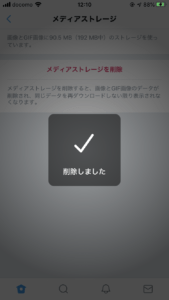
「メディアストレージを削除」

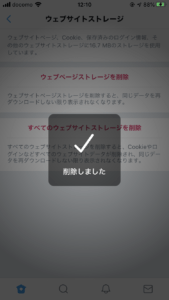
「すべてのウェブサイトストレージを削除」をタップしましょう。
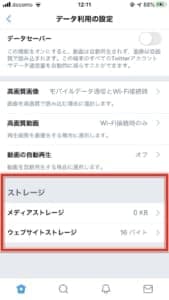
以上でアプリ内のキャッシュデータが削除されました。
デバイスのキャッシュデータを削除する
デバイスに蓄積したキャッシュデータが、Twitterアプリの動作に影響を与えている可能性があります。
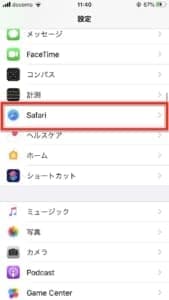
「設定アプリ」を起動し、「Safari」にアクセスしましょう。
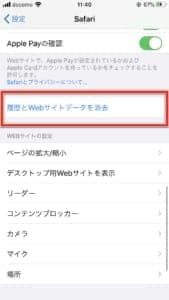
「履歴とWebサイトデータを消去」をタップしてください。
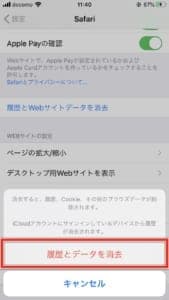
「履歴とデータを消去」でキャッシュデータが削除されます。
アカウントの再ログイン
特定のアカウントで不具合が発生するバグがあるため、アカウントの再ログインを実行しましょう。
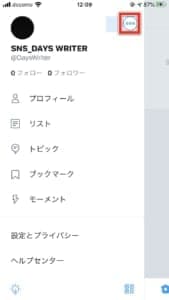
「・・・」をタップしましょう。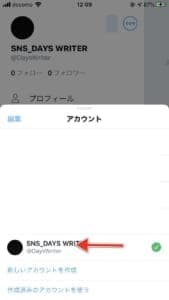
ログイン中のアカウントを左へスワイプし、「ログアウト」ボタンを出現させます。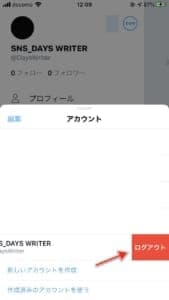
「ログアウト」をタップし、再度アカウントにログインしましょう。
アプリとデバイスの再起動
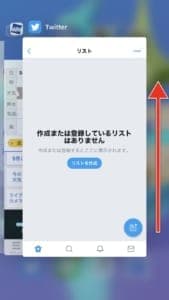
不具合が発生している場合は、一旦Twitterアプリを終了します。
この際、他に起動しているアプリがあれば同時に終了しておくと、メモリ解放が行えます。
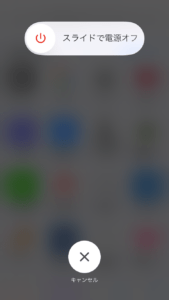
アプリ再起動に加え、デバイスの電源を落として再起動も実行しましょう。
アプリのアップデート
最新バージョンのアプリが配信されている場合は、アップデートを実行してください。
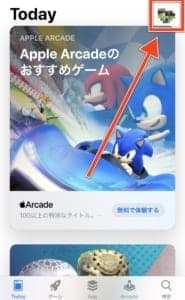
App Storeにアクセスし、Apple IDプロフィールアイコンをタップします。
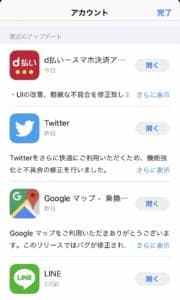
インストールしたアプリのアップデートをチェックできます。

Twitterアプリのアップデートがあった場合は、最新バージョンへ更新してください。
ブラウザのTwitterを利用してみる
Twitterアプリのバグであることを考慮し、ブラウザ版のTwitterで検索ができるか確認します。
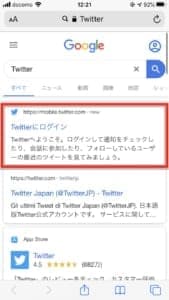
ブラウザの検索エンジンで「Twitter」と検索し、アクセスします。
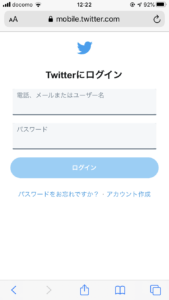
アカウントにログインします。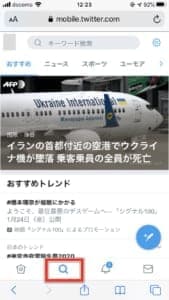
アプリ同様に検索画面を開き、検索を実行してください。
デバイスの容量を空ける
デバイスの容量が満杯になっていると、パフォーマンスが低下してアプリの正常動作を妨げてしまうことがあります。
容量を削減する方法として、
ポイント
- 画像やビデオなどのメディア
- 楽曲データ
- 容量が大きいアプリ
以上のデータを整理しましょう。
特に使わなくなった・あまり使わないアプリを削除すると、簡単に容量を空けることができます。
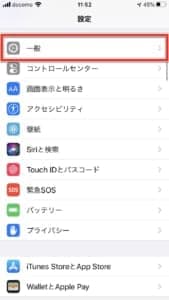
「一般」にアクセスします。
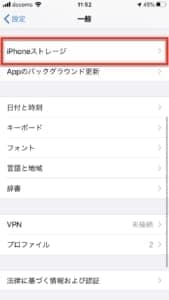
「ストレージ」に進みましょう。
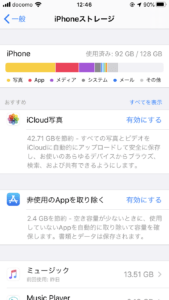
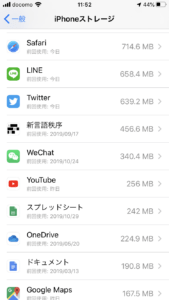
インストール中のアプリの容量を確認することができ、どのアプリが占有しているのかを一目でチェックできます。
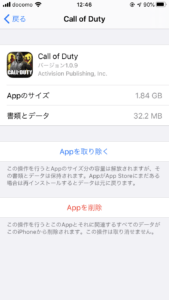
ポイント
- Appを取り除く
- Appを削除
削除方法としては、上記2つがあります。
「Appを取り除く」は、アプリ内のデータを維持したままアプリ本体を削除します。容量削減を行う場合はこちらの削除方法がオススメです。
再インストールによってデータが元に戻りますが、ゲームアプリなどのサービスによってはデータが維持されない場合があります。
詳しくは、お使いのアプリの説明欄をご覧ください。
「Appを削除」は、アプリ内のデータを含めてすべて消去されます。
デバイスのOSアップデートを行う
デバイスのOSを最新バージョンにアップデートも試してみましょう。
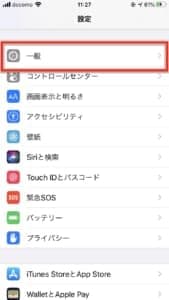
「設定アプリ」を起動し、「一般」にアクセスします。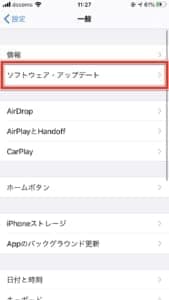
「ソフトウェア・アップデート」を開きます。
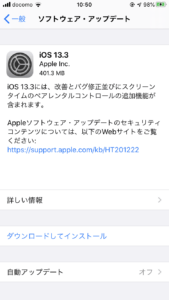
最新バージョンが表示されたら、「ダウンロードしてインストール」をタップしましょう。
アプリの再インストール
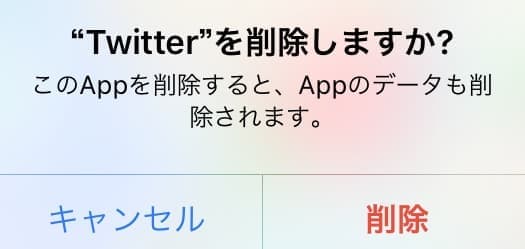
アプリの再インストールで解消される可能性があります。
一旦アプリを削除し、アプリストアから再インストールをしましょう。
アカウント管理になっているため、これまでの投稿やフォロー/フォロワーが消えてしまうことにはありません。
この対処法を実行する前にアカウント情報を確認し、間違いなく再ログインできるか事前に確認しておくのがオススメです。
時間を空けてから再度検索してみる

Twitterのシステム不具合であることも考えられるため、すべての対処法を試しても解消されない場合は、時間を空けてから検索を試してください。